Desativar a conta do Instagram não é uma coisa intuitiva. Não é possível fazer o procedimento através do aplicativo, mas apenas pela página.
Assim, o primeiro passo é abrir Instagram em algum navegador instalado em seu celular (Google Chrome, Mozilla, Microsoft Edge, etc). Vamos lá:
- Acesse sua conta e clique em sua foto de perfil no canto inferior direito.
- Dentro da sua página, clique em “Editar perfil”.
- Após abrir a nova página, você verá opções de editar e adicionar site, biografia, e-mail, telefone e gênero. Role até o final da página e clique na opção “Desativar minha conta temporariamente”. Confira as imagens dos primeiros passos abaixo:
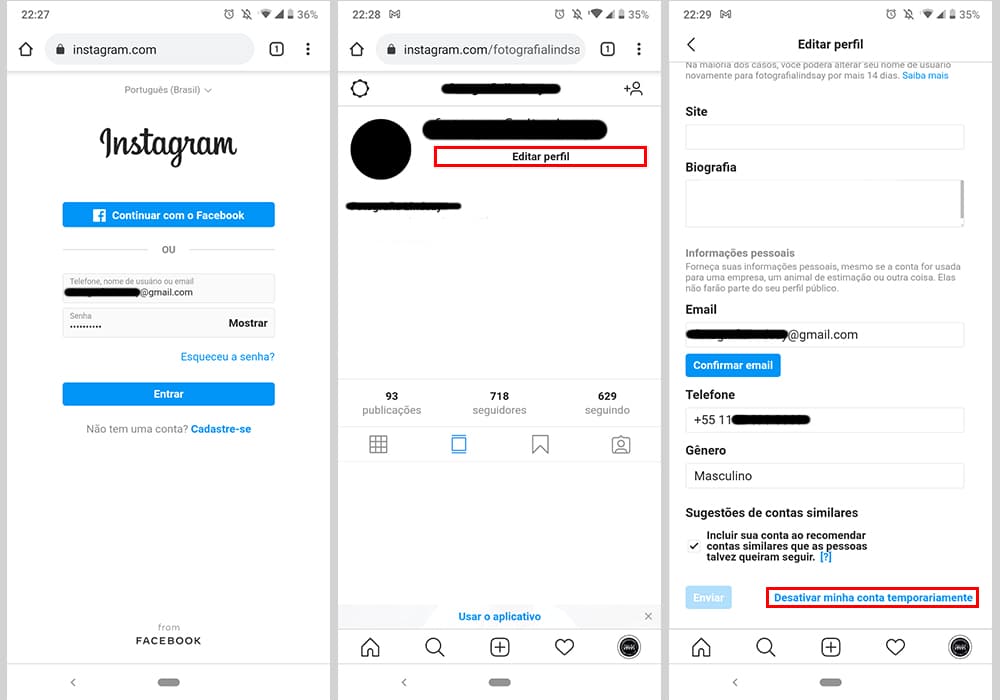
- Após clicar nesta opção, uma nova página vai abrir explicando um pouco sobre o procedimento. Assim, você deve preencher as lacunas, nas quais pedirão o motivo da desativação da conta e sua senha.
- Selecione o motivo da desativação.
- Pronto, agora é só colocar sua senha e clicar em “Desativar conta permanentemente”.
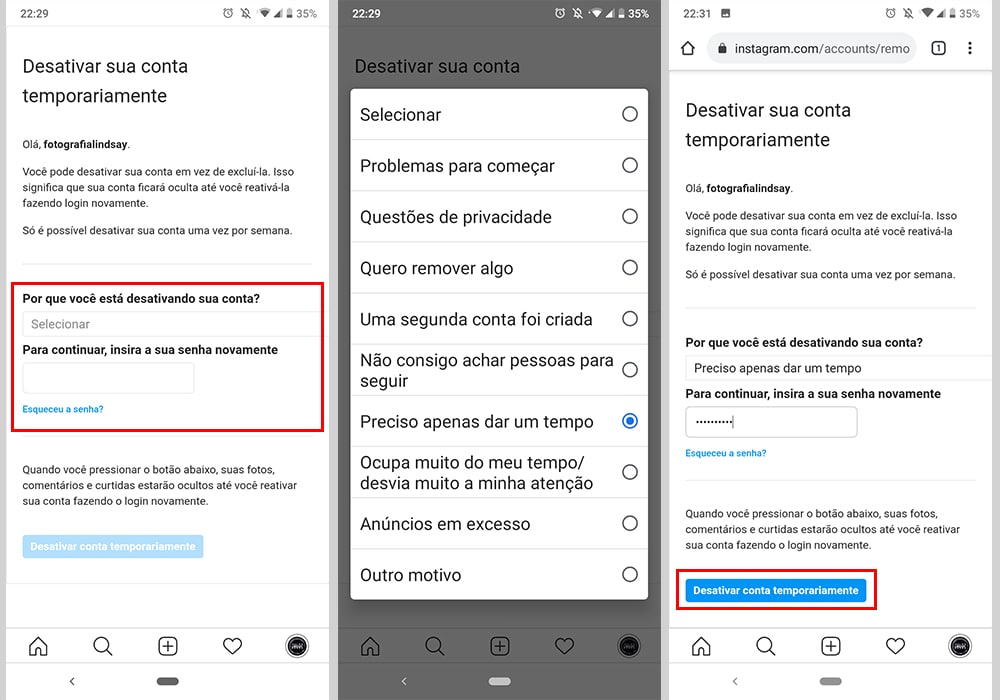
A conta do Instagram não reativa automaticamente
Ao contrário do Facebook que oferece a opção de voltar automaticamente dentro de até 7 dias, depois de um tempo, ao desativar a conta do Instagram, a mesma só será reativada quando você fizer um login novamente.
É bom dizer também que você só pode desativar sua conta do Instagram uma vez por semana. Dessa forma, se você desativar a conta e reativar antes dos 7 dias, você só poderá desativá-la novamente no oitavo dia.
Veja também outras dicas: como acessar arquivos do celular no computador e Como enviar um arquivo de mídia “temporário” pelo WhatsApp.
Imagem: Oleg Magni/Pexels/CC
